このページではRhinoでマテリアルなどに使用する画像テクスチャのファイルパス(PC内の場所)について記述しています。
3dmファイルを開く際、テクスチャが見つからないと言ったエラーが出ることがあります。その時はこのページを確認頂けたらと思います。
またもっと簡単にテクスチャを扱う設定として、3dmファイル内に画像テクスチャを埋め込む保険のような設定もあります。そちらも併せてご確認ください。
画像テクスチャとは
テクスチャとは、物体の表面の質感を表現するために、3Dオブジェクトの表面に貼り付ける模様や画像のことを指します。
Rhinoでは木目や大理石のようなコンピュータ内で数値で作成するものの他に、JPEGやPNGと言った画像ファイルをテクスチャとして扱う事ができます。下記はカスタムマテリアルの[色]に画像テクスチャとして貼り表示した例です。
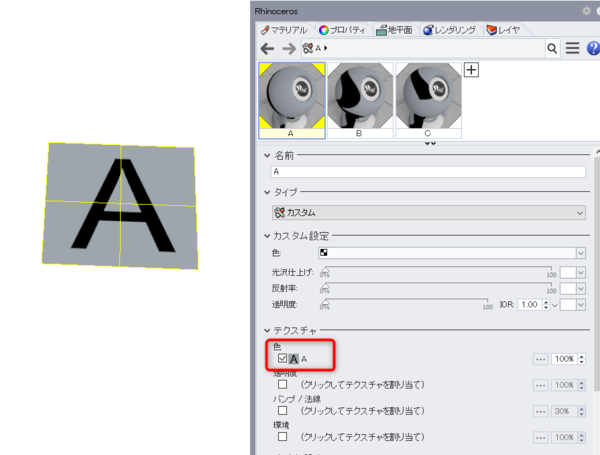
また[Picture]コマンドで、作成した平面サーフェスにピクチャータイプのマテリアルに画像テクスチャを貼って配置することなどもできます。
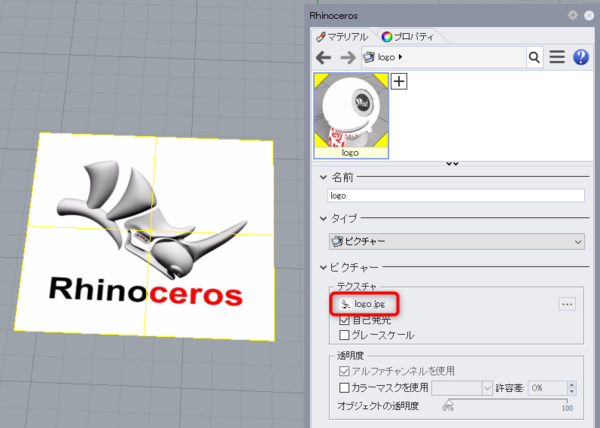
ファイルパスとエラー
設定したテクスチャはファイルパス(PC内の保存してある場所)形式で保存されます。CドライブにあるTextureフォルダにある画像を参照している場合は、C:\Texture\(画像.拡張子名) のような形。一般に絶対パスのような名前で呼ばれます。
基本的にテクスチャは3dmファイルを開く際に、ファイルパスを参照して画像を読み込みます。
また参照しているテクスチャのファイルパスは、マテリアルパネル内の画像ファイルの箇所をクリックすることで確認ができます。下図は色に貼った画像の”A”をクリックして、ファイルパスを確認している例です。
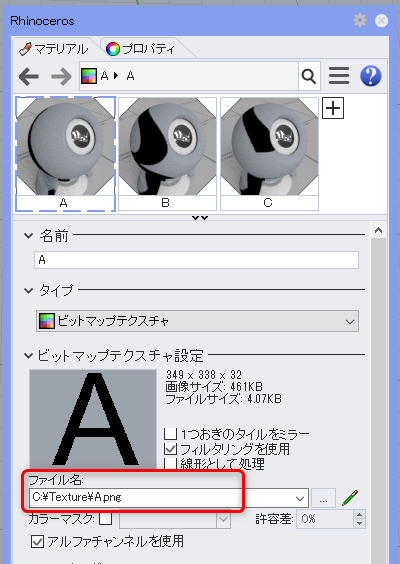
また3dmファイルを開く際、テクスチャファイルのパスから画像を読み込むという仕様なので
- 人から貰った3dmファイルを開いた
- 画像テクスチャファイルの場所を移動した
- 3dmファイルを移動した
時などは、指定したファイルパスに画像テクスチャが見つからないエラーが起きることがあります。
無視して[続行]すると、テクスチャファイルが空になった見つからない状態で開くこととなります。
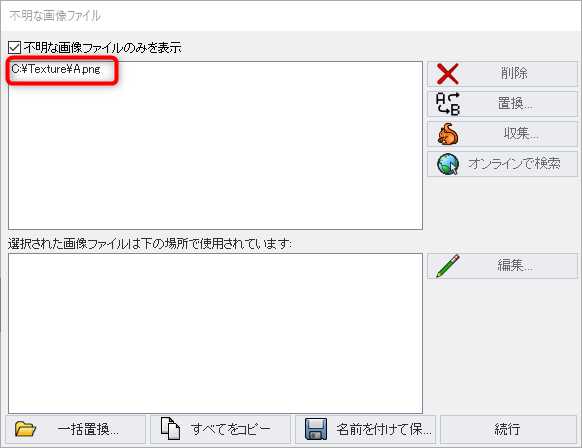
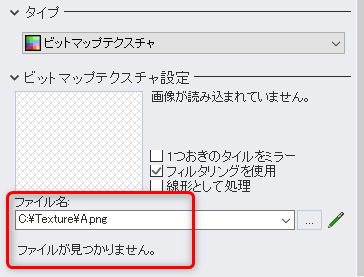
画像テクスチャが見つからなくなったときは、ファイルパスに画像を保存し3dmファイルを開きなおすことで、ファイルを見つけることができます。
以下は、テクスチャを参照するファイルパスについて、もう少し詳細を追った内容となります。
テクスチャを実際に検索するパス
ただし実際にテクスチャを参照するファイルパスは1つだけではありません。まず参照する[元となるフォルダ]は、下記の3つがあります。
- テクスチャを設定した時のフォルダ (絶対パスのフォルダ、例 C:\Texture など)
- 現在開いている3dmファイルと同じフォルダ
- ツール>オプション ファイル>検索パス で指定したフォルダ
1.のテクスチャを設定したフォルダは、テクスチャごとに個別に持つことになります。
3.の検索パスは、ツール>オプション ファイル>検索パス を押した際に右側に出るボタンから任意にフォルダを追加することができます。下図は、新規作成ボタンから、C:\Temp を追加した例です。
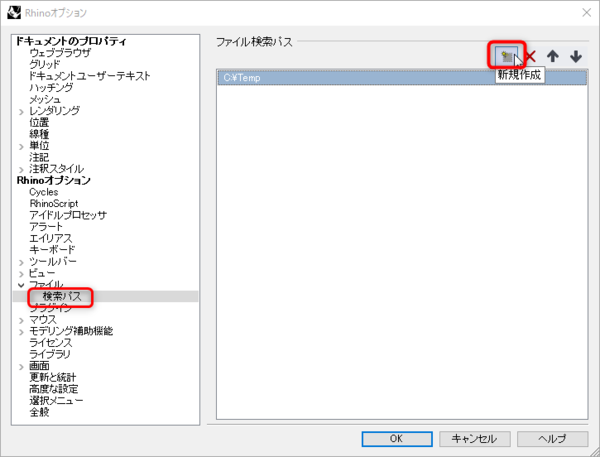
また先ほど検索する[元となるフォルダ]と書いていたのは、実際にテクスチャを検索するパスは上記の3種類のフォルダだけではなく、それぞれのサブフォルダ(子供のフォルダ)も検索する対象となるからです。
なので、
テクスチャを設定した絶対パスが C:\Texture の場合、 C:\Texture\(サブフォルダ名) も
3dmファイルを C:\ModelData に保存していた場合、 C:\ModelData\(サブフォルダ名) も
検索パスをC:\検索パス に設定していた場合、 C:\検索パス\(サブフォルダ名) も
テクスチャを検索する対象のフォルダとなります。
少し話がややこしくなりましたが、Rhinoを開く際に先に書いた1、2、3の該当のフォルダとそのサブフォルダのすべてに画像テクスチャのファイル名が見つからない場合、テクスチャが見つからない状態となります。
例
検索パスに C:\Temp を追加して、そのサブフォルダに画像A.pngを配置した例。
画像があるフォルダは検索パスに追加したフォルダのサブフォルダなので、この場合は問題なく画像が参照できます。
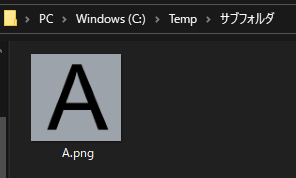
また最初に設定した絶対パス以外の箇所でテクスチャが見つかった場合は、画像テクスチャの箇所から代わりに見つかったファイルパスも確認することができます。
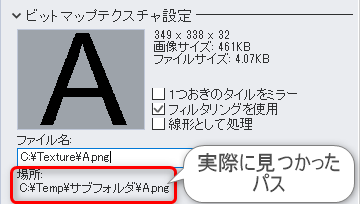
まとめ
絶対パスで最初に指定したフォルダから常にテクスチャを参照できれば問題はないのですが、他のPCで作業するときや他の方に3dmファイルを渡した際、
- テクスチャを渡しそびれる
- 同じフォルダ構成を復元できず、ファイルパスが参照できない
ということが往々にしてあります。
そういった時は、事前にテクスチャを保存するフォルダを決めておき(例、C:\Textureなど)、テクスチャを参照する際は、そのフォルダからのみ参照するような運用方法も考えられます。
あらかじめテクスチャを設定するフォルダを決めておくことで、異なるPCで作業する際もTextureフォルダごと移動して同じフォルダパス(C:\Textureなど)を再現すればテクスチャを渡しそびれることがなくなります。
またWindowsとMacでテクスチャを渡す際も、検索パスに追加することでも対応できるかと思われます。
3dmファイルに画像を埋め込む
もっと簡単にテクスチャの管理を行いたい場合は、3dmファイル内に画像テクスチャを埋め込んでおき、テクスチャが見つからなかったときの保険として埋め込んだ画像を展開して使用するという設定もあります。
テクスチャの埋め込み設定は、下記リンクを参照ください。
Rhinoceros: テクスチャを3dmファイルに埋め込む [埋め込まれたファイル]フォルダについて
https://www.applicraft.com/qanda/rhinoceros/embedded_files
